كيفية إضافة الموسيقى إلى iPod Classic من جهاز الكمبيوتر و iTunes
من بين جميع موديلات iPod ، آي بود كلاسيك تمتلك أكبر سعة. لمحبي الموسيقى ، يعتبر iPod classic اختيارًا جيدًا. إذا حصلت على iPod classic ، فقد ترغب في إضافة موسيقى إليه. هنا ، سأقدم لك طريقتين لنقل الموسيقى إلى iPod classic.
- الجزء 1: أضف الموسيقى إلى iPod Classic من الكمبيوتر الشخصي و iTunes
- الجزء 2: مزامنة الموسيقى مع iPod Classic باستخدام iTunes
الجزء 1: أضف الموسيقى إلى iPod classic من الكمبيوتر الشخصي و iTunes
لإضافة موسيقى من الكمبيوتر إلى iPod classic ، أود أن أنصحك بهذا البرنامج – DrFoneTool – مدير الهاتف (iOS) . يمنحك القدرة على إضافة الموسيقى من iTunes والكمبيوتر الشخصي إلى iPod classic ، و iPod classic 2 ، و iPod classic 3 ، ايبود شفلو iPod Nano و iPod Touch على الفور. سيحتفظ بمعلومات الأغنية ويصلح علامات ID3 ، مثل التقييمات وعدد مرات التشغيل ، وستتم إضافتها إلى iPod classic ، مما يتيح لك العثور بسرعة على الموسيقى التي تريدها. من المثير للدهشة أنه لم يحذف أبدًا الأغاني السابقة على جهاز iPod الكلاسيكي الخاص بك عند إضافة الموسيقى إليه. في الوقت نفسه ، إذا كان لملف الموسيقى تنسيق غير متوافق ، فسيقوم هذا البرنامج أيضًا بتحويله إلى تنسيق iPod الكلاسيكي المناسب. تظل الجودة كما هي ولا توجد خسارة على النقل.

DrFoneTool – مدير الهاتف (iOS)
انقل الموسيقى من الكمبيوتر إلى iPod / iPhone / iPad بدون استخدام iTunes
- نقل وإدارة وتصدير / استيراد الموسيقى والصور ومقاطع الفيديو وجهات الاتصال والرسائل القصيرة والتطبيقات وما إلى ذلك.
- يمكنك إجراء نسخ احتياطي للموسيقى والصور ومقاطع الفيديو وجهات الاتصال والرسائل القصيرة والتطبيقات وما إلى ذلك على الكمبيوتر واستعادتها بسهولة.
- انقل الموسيقى والصور ومقاطع الفيديو وجهات الاتصال والرسائل وما إلى ذلك من هاتف ذكي إلى آخر.
- نقل ملفات الوسائط بين أجهزة iOS و iTunes.
- دعم جميع طرز iPhone و iPad و iPod touch مع أي إصدارات iOS.
الخطوة 1. قم بتشغيل هذا البرنامج على جهاز الكمبيوتر الخاص بك
قم بتثبيت وتشغيل DrFoneTool – مدير الهاتف (iOS) على جهاز الكمبيوتر الخاص بك. تظهر النافذة الرئيسية.

الخطوة الثانية. قم بتوصيل iPod classic بالكمبيوتر
لإضافة موسيقى إلى iPod classic ، قم بتوصيل iPod classic بالكمبيوتر عبر كابل USB. بعد اكتشافه ، سيتم عرض جهاز iPod الكلاسيكي في النافذة الرئيسية.

الخطوه 3. كيفية إضافة الموسيقى إلى iPod classic من الكمبيوتر الشخصي و iTunes
يتيح لك هذا البرنامج ليس فقط نقل الموسيقى إلى iPod classic بدون iTunes ، بل يتيح لك أيضًا نقل الموسيقى من iTunes إلى iPod classic بسهولة. الآن ، لنبدأ!
أسفل شجرة دليل iPod classic ، انقر فوق ‘موسيقى‘. ثم ، في نافذة الموسيقى ، انقر فوق ‘+ اضافة‘>’ إضافة ملف ‘أو’ إضافة مجلد ‘.
عندما تنبثق نافذة متصفح الملفات ، انتقل إلى الموقع الذي تحفظ فيه ملفات الموسيقى. اختر ملفات الموسيقى التي تريدها وانقر فوق ‘فتح’ لاستيرادها إلى جهاز iPod classic.

يمكنك أيضًا ببساطة النقر فوق نقل وسائط iTunes إلى الجهاز لإضافة موسيقى إلى iPod classic من مكتبة iTunes.

فيديو تعليمي: كيفية إضافة الموسيقى إلى iPod Classic من الكمبيوتر الشخصي و iTunes
الجزء 2: مزامنة الموسيقى مع iPod classic باستخدام iTunes
من السهل أيضًا مزامنة الموسيقى مع iPod classic. قم بتوصيل iPod classic بالكمبيوتر. افتح برنامج iTunes. إذا كان الشريط الجانبي مخفيًا ، فيمكنك النقر فوق ‘عرض’> ‘إظهار الشريط الجانبي’. ثم ، انقر فوق iPod classic الخاص بك ضمن ‘الجهاز’. بعد ذلك ، تظهر جميع المعلومات الموجودة على جهاز iPod الكلاسيكي على اليمين. انقر فوق ‘موسيقى’. في نافذة مزامنة الموسيقى ، اختر نوع المزامنة لمزامنة الموسيقى مع iPod classic.

باستثناء طريقة المزامنة ، هناك أيضًا طريقة يدوية لنقل الموسيقى من الكمبيوتر إلى iPod classic.
الخطوة 1. افتح iTunes وقم بتوصيل جهاز iPod الخاص بك بالكمبيوتر. انقر فوق ملف> إضافة ملف إلى المكتبة.

الخطوة 2. حدد الموسيقى من الكمبيوتر ، ثم اضغط على موافق.

الخطوة 3. سوف تجد الموسيقى على iTunes ‘تمت إضافتها مؤخرًا’.
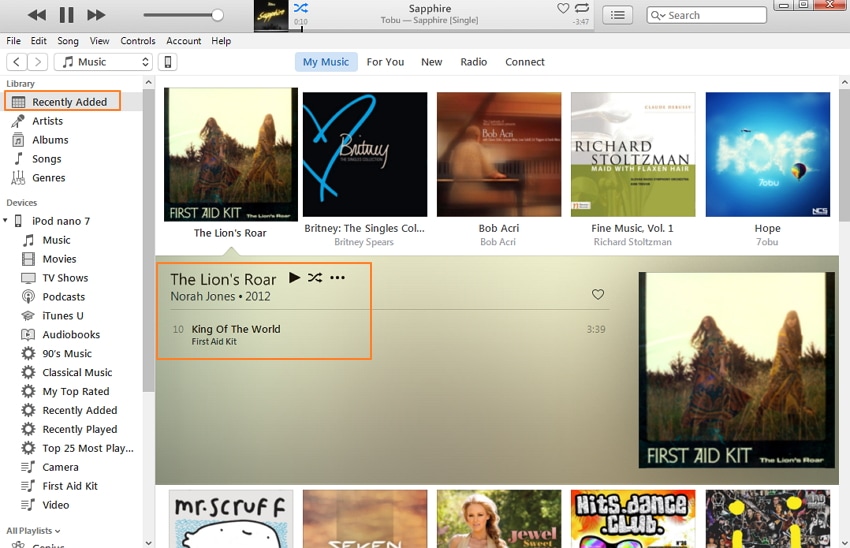
الخطوة 4. قم بسحب الموسيقى وإفلاتها على جهاز iPod الخاص بك.
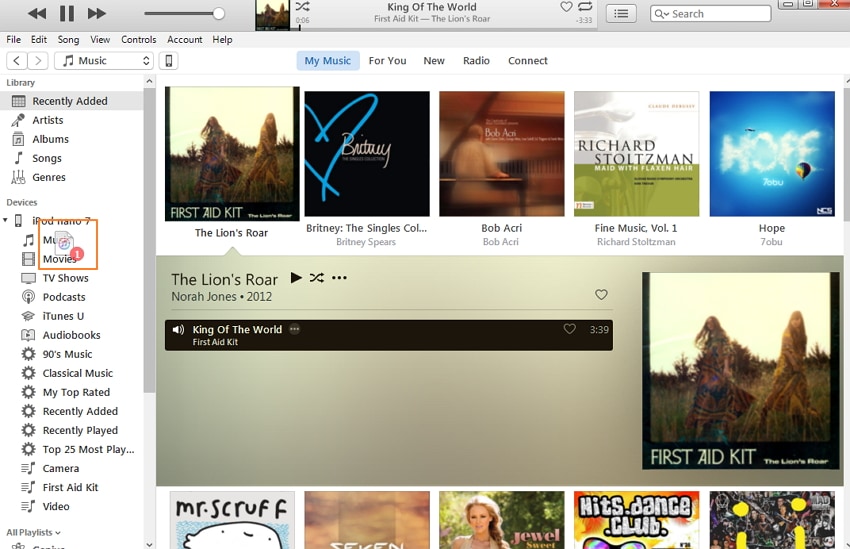
تعمل كلتا الطريقتين بشكل جيد في إضافة الموسيقى إلى iPod الكلاسيكي في هذه المقالة. أنا أفضل الطريق الجزء 1. هذا لأنه لا يمكنك فقط نقل وتحويل الموسيقى من الكمبيوتر الشخصي و iTunes إلى iPod classic ، ولكنك لن تفقد أي أغنية أثناء النقل. إلى جانب ذلك ، يمكّنك هذا البرنامج من تصدير الموسيقى على iPod classic إلى iTunes و PC ، وحذف الأغاني من iPod classic.
لماذا لا تقوم بتنزيله حاول؟ إذا كان هذا الدليل مفيدًا ، فلا تنس مشاركته مع أصدقائك.
أحدث المقالات

